Comment compter le nombre d'emails par sujet dans Outlook ?
Par exemple, vous avez reçu de nombreux emails avec le même sujet ou les mêmes mots-clés dans les sujets dans Outlook, et maintenant vous devez compter ces emails, comment faire ? Cet article présentera une méthode simple pour y parvenir.
- Améliorez votre productivité email grâce à la technologie IA, vous permettant de répondre rapidement aux emails, de rédiger de nouveaux messages, de traduire des emails, et plus encore.
- Automatisez l'envoi d'emails avec CC/BCC automatique, Transfert automatique selon des règles ; envoyez une Réponse automatique (Hors du bureau) sans nécessiter un serveur Exchange...
- Recevez des rappels comme Demander lors de la réponse à un email avec moi en copie cachée (CCi) lorsque vous êtes dans la liste BCC, et Rappel en cas de pièces jointes manquantes pour les pièces jointes oubliées...
- Améliorez l'efficacité des emails avec Répondre (à tous) Avec Pièces jointes, Ajout automatique de Salutation ou Date & Heure dans la signature ou l'objet, Répondre à plusieurs emails...
- Rationalisez l'envoi d'emails avec Rappeler les emails, Outils de pièces jointes (Compresser toutes les pièces jointes, Enregistrer automatiquement toutes les pièces jointes...), Supprimer les doublons, et Rapport rapide...
<h3Compter le nombre d'emails par sujet dans Outlook
Veuillez suivre les étapes ci-dessous pour compter le nombre total d'emails avec le même sujet ou les mêmes mots-clés dans les sujets dans Outlook.
1. Passez au dossier de courrier où vous compterez les emails par sujet, et placez le curseur dans la zone de Recherche instantanée pour activer les Outils de recherche.

2. Maintenant, cliquez sur Recherche > Sujet.
Après avoir cliqué sur le bouton Sujet, le critère de recherche sujet: ”mots-clés” ou sujet: (mots-clés) sera inséré automatiquement dans la zone de Recherche instantanée. Voir capture d'écran :

3. Dans la zone de Recherche instantanée, remplacez le texte des mots-clés par le sujet spécifié ou le mot-clé de sujet spécifié.
Dans notre cas, nous remplaçons mots-clés par TEST kto 6.01, et le critère de recherche change en sujet: “Test KTO 6.01”. Voir capture d'écran :
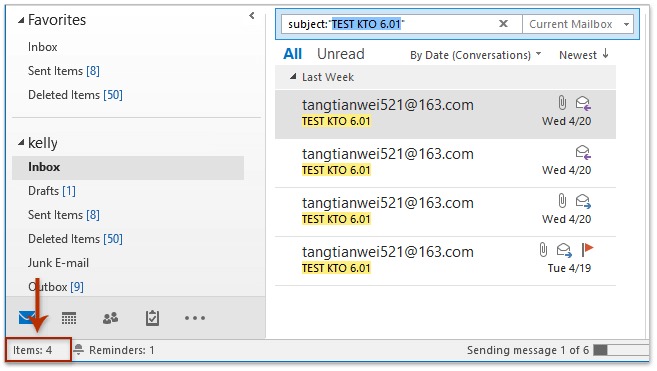
Et maintenant, tous les emails avec le sujet spécifié ou avec le mot-clé de sujet spécifié sont trouvés et listés dans la liste des emails. Le nombre total de ces emails s'affiche en bas du Volet de navigation. Voir la capture d'écran ci-dessus :
Articles connexes
Compter le nombre total de conversations dans un dossier dans Outlook
Compter le nombre total de pièces jointes dans les emails sélectionnés dans Outlook
Compter le nombre de destinataires dans les champs À, Cc et CCI dans Outlook
Meilleurs outils de productivité pour Office
Dernière nouvelle : Kutools pour Outlook lance sa version gratuite !
Découvrez le tout nouveau Kutools pour Outlook avec plus de100 fonctionnalités incroyables ! Cliquez pour télécharger dès maintenant !
📧 Automatisation des E-mails : Réponse automatique (disponible pour POP et IMAP) / Programmer l’envoi d’un e-mail / CC/BCC automatique par règle lors de l’envoi / Transfert automatique (règle avancée) / Ajouter automatiquement une salutation / Diviser automatiquement les e-mails multi-destinataires en messages individuels ...
📨 Gestion des E-mails : Rappeler lemail / Bloquer les e-mails frauduleux par objet et autres critères / Supprimer les doublons / Recherche Avancée / Organiser les dossiers ...
📁 Pièces jointes Pro : Enregistrement en lot / Détachement en lot / Compression en lot / Enregistrer automatiquement / Détachement automatique / Compression automatique ...
🌟 Interface magique : 😊Plus d’emojis élégants et amusants / Vous rappelle lorsque des e-mails importants arrivent / Réduire Outlook au lieu de fermer ...
👍 Fonctions en un clic : Répondre à tous avec pièces jointes / E-mails anti-phishing / 🕘Afficher le fuseau horaire de l’expéditeur ...
👩🏼🤝👩🏻 Contacts & Calendrier : Ajouter en lot des contacts à partir des e-mails sélectionnés / Diviser un groupe de contacts en groupes individuels / Supprimer le rappel d’anniversaire ...
Utilisez Kutools dans votre langue préférée – prend en charge l’Anglais, l’Espagnol, l’Allemand, le Français, le Chinois et plus de40 autres !


🚀 Téléchargement en un clic — Obtenez tous les compléments Office
Recommandé vivement : Kutools pour Office (5-en-1)
Un clic pour télécharger cinq installateurs en une seule fois — Kutools pour Excel, Outlook, Word, PowerPoint et Office Tab Pro. Cliquez pour télécharger dès maintenant !
- ✅ Praticité en un clic : téléchargez les cinq packages d’installation en une seule action.
- 🚀 Prêt pour toutes les tâches Office : installez les compléments dont vous avez besoin, quand vous en avez besoin.
- 🧰 Inclus : Kutools pour Excel / Kutools pour Outlook / Kutools pour Word / Office Tab Pro / Kutools pour PowerPoint